Как пользоваться снэпчатом на Андроиде?
Как пользоваться Snapchat
Интересно, но большинство активных пользователей смартфонов Андроид и iOS не знают, что такое Snapchat и как пользоваться приложением. Если честно, я сам несколько раз устанавливал, и удалял Snapchat, так как не мог понять, как его использовать. После нескольких попыток я наконец-то сообразил, как пользоваться Snapchat, в статье я расскажу об этом и о том, что интересного я нашел в нём.

Что такое Snapchat
Мессенджер Snapchat в переводе с английского означает моментальный снимок. Приложение Снэпчат разработано для обмена и общения по средствам прикрепленных фотографий и видео. А ключевой функцией является самоуничтожение отправленных и присланных сообщений.
На картинке изображена схема того, что происходит в Snapchat:
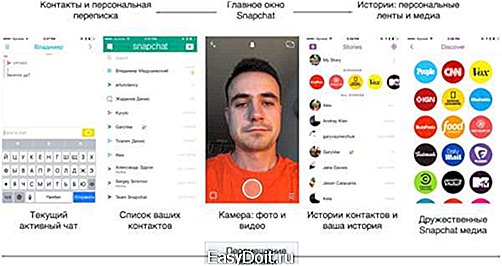
В Снэпчат мне очень понравился фото редактор Lenses, он аналогично MSQRD накладывает маски на лицо.
Как я пользуюсь мобильным приложением Snapchat
Я скачал приложение Snapchat на свой мобильный телефон и сейчас могу с помощью него снимать фото и записывать видео. К этим файлам я добавляю сообщение в форме текста или рисунка и отправляю друзьям.
Эту запись получают мои друзья, называется она snap. После просмотра такого контента, snap скрывается с телефона получателя, при этом сохраняется на сервере приложения Snapchat.
Пользуясь программой Snapchat, я заметил, что для просмотра в приложении доступен только последний принятый «snap» и только 1 раз в сутки.
Обзор модного мобильного приложения Snapchat можно просмотреть тут:
Как скачать Snapchat на Андроид и iOS
Загрузить себе на смартфон приложение Снэпчат можно с помощью магазина приложений Play Мarket и App Store. Если он у вас уже установлен это великолепно, если нет, то загрузите – это нужная вещь.
The app was not found in the store. 🙁 Go to store Google websearch
Для тех, кто уже хочет посмотреть, что он получит после скачивания приложения Snapchat, можете посмотреть это видео https://youtu.be/Y7KToPjp_i4
Теперь давайте разбираться, как использовать Snapchat
Свой аккаунт в Snapchat я создал так:
- Запустил приложение на телефоне, там есть кнопка «Sign Up» нажимаем ее, выскакивает окошко, в которое нужно ввести свои данные (E-mail и дату рождения).
- Далее нужно ввести номер телефона.
- Пришла смс в ней код для подтверждения регистрации.
- Про ник и пароль рассказывать не буду, все и так знают что он обязателен для любого аккаунта.
После регистрации я уже мог приглашать своих друзей (которые были в адресной книге, как и в Viber) в чат Snapchat для общения. Там сразу видно у кого из моих друзей уже установлено это приложение, и я без проблем добавлял их в друзья.
При пользовании Snapchat вы обратите внимание на то, что при попадании в главное меню сразу включается камера, и вы можете делать фото или видео для отправки. В правом верхнем углу есть иконка с помощью, которой можно выбирать камеру (заднюю или фронтальную).
Большая белая кнопка в низу экрана предназначена для съемки фото, а если ее задержать, то идет съемка видео. В приложении есть ограничение по времени, видеоролик длиннее 10 секунд создать не получится. Так же есть возможность редактировать фотографии перед отправкой друзьям (как по мне эту функцию придумали для девушек).
Не забудьте сохранить то, что наснимали перед отправкой, а то все ваши труды удалятся автоматически. Сохраняются фото и видео файлы в Snapchat с помощью кнопки стрелки внизу экрана (слева). Рядом с этой кнопкой расположен секундомер с помощью него вы устанавливаете время для просмотра друзьями.
Сообщение друзьям лично я пишу с помощью кнопки карандаша в правом углу экрана. Надеюсь, вы разобрались с инструкцией по использованию Snapchat, а если нет задавайте вопросы в комментариях ниже, я обязательно отвечу.
Как отправлять snap
Ну, тут все проще простого. В правом нижнем углу вы увидите стрелку, нажимайте на неё и snap отправлен. Его можно отправлять и одному пользователю, и сразу нескольким.

Свои входящие «snap» я просматриваю с помощью кнопки куба в низу экрана.
Из недостатков подметил:
- snap нельзя скачать на свой телефон;
- просмотреть ранее отосланные «snap» тоже невозможно.
За исключением этих недостатков приложение Snapchat клёвое, для необычного общения самое то.
grozza.ru
Как пользоваться Снэпчатом на Android
Вопрос, как пользоваться Snapchat на Android, актуален для многих пользователей этой операционной системы. Однако ничего сложного в этом нет.
Каждый начинающий пользователь может быстро разобраться, что здесь и к чему – ведь интерфейс программы достаточно интуитивен. И все здесь призвано как можно более упростить использование программы на телефоне.
Основы работы со Снапчатом на Андроиде
Разумеется, в первую очередь потребуется скачать эту программу. И в случае с Андроидом вариантов несколько:
- Можно зайти сразу на официальный сайт проекта и загрузить Снапчат оттуда: https://www.snapchat.com/;
- Можно посетить магазин Google Play – по этой ссылке;
 Snapchat
Snapchat - Наконец, никто не отменял торренты и сторонние ресурсы в Сети. Конечно, при этом не стоит забывать и про осторожность. Все-таки опасность вирусного заражения в Интернете также еще пока не отменяли.
Регистрация в Сети нового пользователя заключается в том, что нужно будет сообщить некоторые данные о себе, а также свой адрес электронной почты и номер мобильного телефона.
На него поступит код для подтверждения регистрации. Полученный в СМС код потребуется ввести в текстовое поле Снапчата.
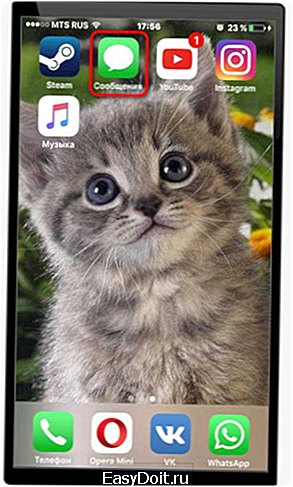 СМС
СМС
Чтобы сделать снап (то есть фото или видео), достаточно будет просто включить приложение и нажать на круглую – самую заметную – кнопку на экране. Снимок будет сделан. Если нажать эту кнопку и удерживать какое-то время, то начнется запись видео.
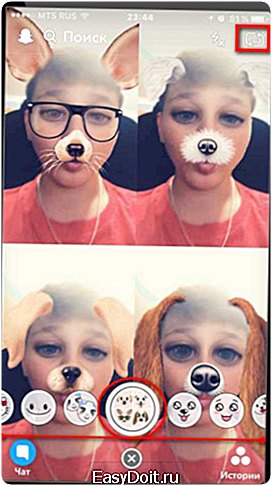 Линзы
Линзы
Полученный результат можно удалить с устройства, можно наоборот – сохранить его в память, а можно отправить своим друзьям в адресной книге.
Если же хочется наложить какой-нибудь забавный спецэффект (здесь он называется Линзой), то нужно будет некоторое время удерживать нажатым свое лицо на дисплее. Как только вокруг лица появится сетка, внизу станут доступны и возможные для применения Линзы. Останется лишь примерить их на себя и – опять же – нажать на круглую кнопку.
Снап можно снабдить также наклейками, надписями. Соответственно, для этого потребуется нажать на кнопки с изображением стикера или буквы Т.
 Сетка
Сетка
А еще его можно сохранить в свою Историю. И тогда каждый, кому известно ваше имя внутри сервиса, сможет еще в течение суток просматривать отснятые снапы. В противном случае они удалятся сразу после просмотра.
 Снапы
Снапы
Как видно, ничего сложно нет в том, как пользоваться Snapchat на Андроид системах.
xn—-7sbba2cpooeif6cg6ed.xn--p1ai
Как работает приложение Снапчат

Как работает Снапчат? Это приложение, появившись изначально как сервис для обмена фотографиями между пользователями, на сегодняшний день превратилось в настоящую социальную сеть с многомиллионной аудиторией. Огромным преимуществом данного приложения является тот факт, что оно абсолютно не забивает память телефона, а другой пользователь не сможет сохранить изображение или видеоролик без вашего ведома. Каждое подобное сообщение самоуничтожается непосредственно после того, как адресат его просмотрел. Поэтому анонимность Снэпчата является его сильной стороной.
Особенности работы приложения Snapchat

- Общение в приложении может осуществляться как анонимно, так и вещательным образом, когда каждое обновление становится доступным всем вашим подписчикам.
- Если вы привыкли к интерфейсу, который является стандартным для таких известных сервисов как Twitter, Instagram, Facebook или Вконтакте, то как работает Snapchat может показаться необычным и сложным. Однако это только на первый взгляд. Немного освоившись с приложением, интерфейс становится вполне удобным и понятным.
- Также в Снапчате отсутствуют привычные профили пользователей, кросс-постинг и импорт контактов.
Каким образом работает Snapchat

После того, как вы скачали и установили Снапчат, не забыв указать номер телефона, адрес электронной почты и разрешив программе получать информацию о вашем географическом положении, то сразу после запуска данного мессенджера он автоматически перенаправит вас на главный экран, где расположен его главный функционал – камера. С ее помощью можно делать снимки и видеоролики для дальнейшего редактирования и отправки другим пользователям. Существует история, которая напоминает стандартную для прочих социальных сетей ленту. Здесь расположены фотографии и видеозаписи, которые спустя сутки удаляются.
Как удалить аккаунт в Снапчате? Последовательность действий
Друзьям и другим пользователям можно отправлять приватные сообщения, которые аналогичным образом удаляются сразу после их прочтения. Рядом с контактами находятся замысловатые иконки, разобраться в которых с первого раза не получится. Они обозначают о том, что ваш друг открыл сообщение со звуком или без, о том, что сообщение было просмотрено или сохранено в памяти мобильного устройства. Удалять или добавлять друзей очень просто, для этого необходимо только зажать пальцем нужный контакт и тапнуть на изображение шестеренки, которая отвечает за настройки. Теперь вы знаете, как работает Снэпчат и можете пользоваться всеми его интересными возможностями.
snapchat-downloads.ru
Как Пользоваться Снапчат (Snapchat) — Пошаговый Мануал 2017 года

Как пользоваться Snapchat
Практически все пользователи смартфонов слышали о таком приложении, как снапчат, но до сих пор не знают, что это и как им пользоваться.
В этой статье мы подробно расскажем, как пользоваться снапчат.
Содержание:
Перед тем, как начать разбираться в использовании приложения, стоит понять, что оно собой представляет и для чего создано.
В первую очередь, снапчат – это соцсеть, позволяющая публиковать снимки и кратковременные видеозаписи, которые будут доступны для просмотра другими пользователями максимум на протяжении 24 часов.
Снапчат можно установить не только на андроид смартфон, но и на устройства компании Apple.
Приложение имеет большое количество фильтров, «масок» и других необычных и забавных функций, которых нет в таких социальных сетях как «Facebook» и «Twitter».
Только популярный сайт ВКонтакте не так давно почерпнул идею «масок» у Snapchat. Тем не менее, приложение остается более уникальной социальной сетью благодаря «спонтанности» в публикациях.
Создателем приложения является Эван Шпигель. Первоначальное название соцсети было «Picaboo», но создатели решили переименовать его в 2012 году.
Преимуществом данного приложения является отсутствие скучной ленты новостей. При запуске приложения автоматически активируется камера.
Здесь, вместо привычных текстовых постов, пользователи общаются с помощью фото и кратковременных видео.

Логотип Snapchat
к содержанию ↑
Стоит обратить внимание, что снапчат находится на втором месте по популярности среди социальных сетей, уступая лишь Facebook.
Популярность обосновывается рядом причин:
1Временные публикации. Можно отправлять пользователям фото- или видеофайлы, которые исчезают навсегда сразу после просмотра. При публикации снимков на вашей странице они доступны для просмотра всего сутки, потом изображение или запись удаляются полностью без следа. Большинство пользователей отметили эту функцию как большое достоинство, ведь можно публиковать самые «безбашенные» файлы контента без опасений, что кто-то станет осуждать.
2Актуальность контента. Ваши друзья и знакомые не будут заострять внимание на снимках трехлетней давности, что позволит им оценивать только свежую и актуальную информацию о вас.
3Быстродействие. Приложение маловесное, что сказывается на его быстрой и бесперебойной работе практически на всех смартфонах (если у вас не «динозавр», конечно).
4Легкость в использовании. Приложение имеет простой и понятный русскоязычный интерфейс. Управление достаточно простое, разберется даже маленький ребенок. Это позволяет новичкам в приложении быстро освоиться и не чувствовать себя «чайником».
5Функциональность. Работать над изменением фотоснимков можно не только с уже готовыми изображениями. Есть удивительная и необычная функция наложения масок, линз, надписей и других «фишек» еще до нажатия затвора камеры. Таким образом, можно предварительно увидеть результат будущего снимка. Разработчики регулярно обновляют разнообразие эффектов, что позволяет создавать неограниченное количество интересных и забавных фотографий.
6Видеозвонки. Если просто обмениваться контентом с друзьями стало скучно, то можно совершить видеозвонок. При этом можно также наложить маску или стикер, чтобы было веселее.
7Искажение изображения. Чтобы снимок был еще забавнее, можно воспользоваться применением линз. Для того чтобы включить и выбрать линзу, нужно нажать на экран и удерживать пару секунд, после чего появится «сеточка», а внизу экрана будет список доступных линз. Выбрав понравившийся эффект, можно сделать снимок или видео.
8Хитрость в сохранении изображений. Что бы ни говорили разработчики, существует маленькая хитрость, чтобы сохранить понравившееся фото. Для этого достаточно во время просмотра контента сделать скриншот экрана. Но стоит учесть тот факт, что при снимке экрана отправитель получит сообщение о том, что его снап сохранили. Тем не менее, снимок останется в памяти вашего смартфона
.
Учитывая ряд перечисленных фактов, мы видим, что приложение имеет множество функций.
Разобраться с использованием приложения очень легко благодаря простому и понятному интерфейсу, и, конечно же, русификации.

Эффекты в Snapchat
к содержанию ↑
Приложение абсолютно бесплатно для скачивания на мобильные устройства с ОС Android и iOS.
Для Windows Phone пока не создана официальная версия приложения, поэтому пользователям приходится использовать альтернативные приложения, либо ждать официального релиза программы.
Использовать снапчат можно и на компьютере, но как это сделать, мы расскажем чуть ниже. Для скачивания, перейдите по ссылкам:
- Android — Скачать
- iOS —Скачать

Скачивание приложения Snapchat
После скачивания и установки приложения, нужно пройти регистрацию, либо войти в аккаунт, если он у вас уже есть.
Главная страница приложения Snapchat
Для создания нового аккаунта нажимаем на кнопку «Регистрация».
В процессе регистрации нужно будет указать свое имя, дату рождения и имя пользователя, с помощью которого вас смогут найти ваши друзья, оно же будет являться логином для входа в аккаунт.
Количество символов в логине должно быть не больше 15.
Обратите внимание, что в имени пользователя (логине) можно использовать только латинские буквы, цифры и один символ «-» или «_» (без кавычек).
Внимание!
Имя пользователя присваивается один раз на все время существования вашего аккаунта и не подлежит изменению. Советуем выбирать логин внимательно.

егистрация в приложении Snapchat
После пройденных ввода имени, даты рождения и этапа создания имени пользователя, появится окно, в котором вам нужно будет придумать пароль для входа в ваш аккаунт.
Стоит учесть тот факт, что регистр букв важен в создании пароля! Поэтому убедитесь, что вводите символы так, как задумали.
Пароль должен состоять не менее чем из 8 знаков. Вводу подлежат русские и латинские буквы, а также цифры.
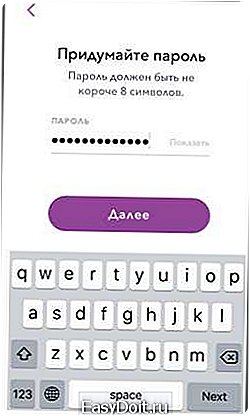
Создание пароля учетной записи в Snapchat
После того, как вы придумали пароль, следует выбрать способ регистрации.
Есть 2 варианта: через электронную почту или с помощью номера мобильного телефона.
Выбираете удобный для вас способ и вводите данные. Мы покажем пример на регистрации через мобильный телефон.

Регистрация с помощью ввода номера мобильного телефона
Завершив ввод номера телефона, нажимаем кнопку «Далее». Приложение обязательно запросит подтверждение того, что это ваш номер телефона, и вы не являетесь роботом.
Для этого вам будет предложено два способа получения секретного кода – смс-сообщение или голосовой вызов. Выбирайте из них более удобный.

Выбор способа получения секретного кода
Теперь, когда вы узнали свой секретный код, необходимо ввести его в специальное поле и подтвердить регистрацию.
Если код введен верно, появится забавная картинка, которая оповещает об успешном прохождении регистрации.

Ввод секретного кода

Успешное прохождение регистрации
к содержанию ↑
После того, как вы успешно прошли регистрацию, приложение предложит вам найти друзей. Поиск знакомых, друзей и родственников можно осуществить посредством контактов вашего телефона.
Для этого нужно разрешить приложению доступ в телефонной книге вашего устройства.
Запрос на доступ к контактам телефона
Помимо самостоятельного поиска, друзья могут сами вас найти. Им придет оповещение о том, что вы присоединились к социальной сети.
Но не все пользователи проходят регистрацию при помощи мобильного телефона.
Также может быть, что в ваших контактах нет мобильного номера определенного человека.
Для этого существует альтернативный поиск. Чтобы его выполнить, откройте главное меню.
Для этого необходимо провести пальцем снизу вверх. Затем нужно нажать на значок настроек, который изображен в виде шестеренки.

Меню для поиска друзей в Snapchat
В этом меню нажимаем кнопочку «Добавить друзей». Приложение предложит несколько вариантов поиска, из которых нужно выбрать более удобный для вас.

Варианты способов поиска друзей
Поиск по имени пользователя
Если вы знаете имя пользователя друга, выбирайте первый вариант. В строке поиска вводим логин и находим своего друга.

Поиск друзей по имени пользователя
к содержанию ↑
Если ваш друг передал вам скриншот или снимок своего снапкода, выберете вариант поиска «По снапкоду». Для этого выберете изображение со снапкодом, чтобы приложение могло сканировать снапкод.
После этого на экране устройства появится пользователь, которому данный снапкод принадлежит и вы сможете добавить его у друзья.
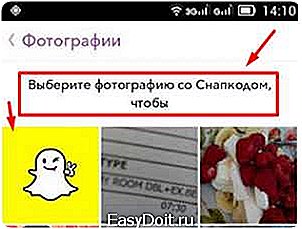
Выбор снимка со снопкодом друга

Пользователь, которому принадлежит снапкод
к содержанию ↑
Для того, чтобы выполнить поиск таким способом, приложение запросит разрешение для включения навигации и определения вашего местоположения.
Нажимаем кнопку «Разрешить», после чего включается функция геолокации, и приложение автоматически определит ваше местоположение и покажет пользователей, находящихся неподалеку от вас.

Запрос использования местоположения
к содержанию ↑
Чтобы друзья сами нашла вас, можно поделиться своим именем пользователя в социальных сетях.
Для этого выбираем способ «Поделиться именем» и выбираем, куда отправить вашу ссылку.
Можно не только опубликовать ее, но и отправить определенному человеку с помощью смс-сообщения или сообщения в мессенджере.
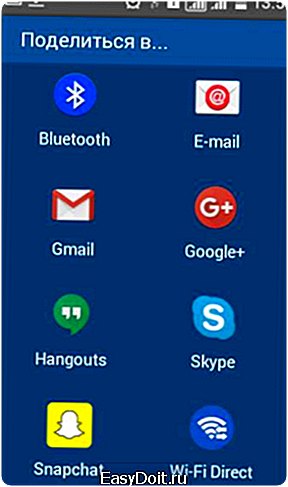
Поделиться именем пользователя
к содержанию ↑
В приложении вы можете сами выбирать, кому разрешить отправлять вам личные снапы и кто может добавлять вас в друзья, а также просматривать ваши публикации.
Для этого переходим в меню, нажав на изображение логотипа приложения (привидение), затем нажимаем на шестеренку.

Переход к настройкам
Если вы хотите запретить поиск вашего аккаунта по номеру вашего мобильного телефона, отключите данную функцию.
Перейдите в раздел настроек «Мобильный телефон» и снимите галочку с пункта «Разрешить поиск по номер телефона». Теперь вас не смогу найти по номеру мобильного телефона.

Запрет поиска по номеру мобильного телефона
к содержанию ↑
Для того, чтобы создать снап не нужно каких-либо хитрых действий. При запуске программы камера активируется автоматически.
Нужно только сфокусировать ее нажатием на экран в любом месте и можно смело делать снап.
Чтобы сделать фотоснимок, достаточно короткого нажатия на кружочек внизу экрана.
Для записи видео этот кружочек нужно удерживать. Следует учесть, что в приложении возможно делать только кратковременные видеозаписи.
Чтобы переключить свое устройство с тыловой камеры на фронтальную, необходимо нажать на соответствующий значок в правом верхнем углу.
Также существует альтернативный способ переключения между камерами – двойной щелчок по экрану.

Переключение между тыловой и фронтальной камерами
При плохом освещении можно включить вспышку камеры. Для этого нужно нажать в левом верхнем углу значок, управляющий этой функцией.

Включение вспышки
к содержанию ↑
Текст
Чтобы ваши фотоснимки и видеозаписи выглядели красиво, забавно или смешно, существует огромное количество эффектов.
Большей популярностью пользуются фильтры, маски, подписи, стикеры и линзы. Чтобы добавить текстовую подпись на снимок, нажмите на значок «Т» в верхней части экрана.
Примечательно, что у подписей можно изменять размер, цвет и стиль шрифта.
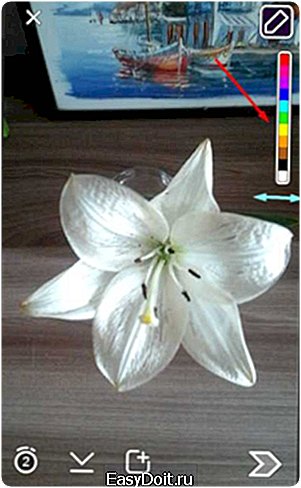
Добавление текстовой подписи на снап
Рисунок
Разнообразить свой снимок можно добавив на него рисунок или подпись, сделанные собственноручно. Для этого нажмите на значок карандашика в верхней части экрана.
Справа откроется палитра цветов, в которой можно выбрать цвет. Расширить цветовую гамму можно, если провести по палитре влево.

Добавление своего рисунка на снимок
Стикеры и смайлы
Также вверху экрана есть еще один значок, обозначающий стикер. С его помощью можно разнообразить и украсить свое изображение с помощью уже готовых рисунков, которых в приложении великое множество!

Добавление стикеров на снимок
Фильтры и местные фильтры
Помимо перечисленных «фишек», есть также огромное количество различных фильтров, начиная от черно-белого и сепии, и заканчивая негативами и многими другими необычными эффектами.
Чтобы открыть список доступных фильтров, проведите пальцем по экрану слева направо.
А еще можно применить местные фильтры. Для этого необходимо активировать вашу геолокацию и вы сможете прикрепить к снимку местное время, погоду, название города или другие картинки, загруженные пользователями.

Использование местных фильтров
Линзы
В приложении есть уникальная и очень интересная функция – применение линз для изменения лица. Для ее активации нужно нажать на экран в области лица и удерживать до появления сетки.

Включение линз
Когда внизу появится список доступных для применения линз, выберете ту, которая вам понравится и примените ее. Тем самым, вы получите забавный снимок.

Снимок с применением линзы
к содержанию ↑
При создании видеоснапа можно также добавить эффекты. Есть возможность «поколдовать» со скоростью видео.
Для этого нужно сначала записать видео, а потом уже добавлять видеоэффекты. Пролистайте список доступный эффектов, чтобы выбрать нужный.
Так, например, вы можете сделать вопроизведение записи задом наперед, ускорить видео или наоборот, замедлить.
Также можно в процессе записи наложить маску, стикер, или подпись. В приложении нет границ для проявления фантазии.

Наложение эффектов на видеозаписи
к содержанию ↑
Публиковать свои снапы вы можете проще простого.
Для этого, после создания фотоснимка или видеоролика нужно выбрать время, в течение которого пользователи смогут просматривать вашу публикацию.
Нажмите в левом нижнем углу на «часики» и установите длительность возможности просмотра контента.

Установка времени, в течение которого будет показываться публикация
Следующим этапом нужно выбрать круг людей, которые смогу увидеть публикацию.
Это может быть один или несколько человек выборочно или же файл можно опубликовать в «истории».
Тогда его будут видеть все ваши друзья и подписчики.

Определение круга пользователей, которые увидят публикацию
к содержанию ↑
Снапчат отличается тем, что пользователи общаются посредством снапов, а не обычных текстовых сообщений.
Также преимуществом является то, что такие сообщения «одноразовые».
Просмотреть их можно всего один раз, после чего они исчезают навсегда. О получении снапа вас оповестит красный значок в левом нижнем углу.

Оповещение о получении нового снапа
Когда кто-то из ваших друзей опубликует новую историю, вас так же оповестят.
Но о новой истории оповещает фиолетовый значок в правом нижнем углу экрана.

Оповещение о новой опубликованной истории
к содержанию ↑
Общаться с друзьями можно не только отправляя снапы, но и текстовыми сообщениями.
Уникальность такого часа состоит в том, что после закрытия часа вся история переписки стирается навсегда.
Для того, чтобы перейти в чат, в левом нижнем углу экрана наживаем на соответствующий значок.
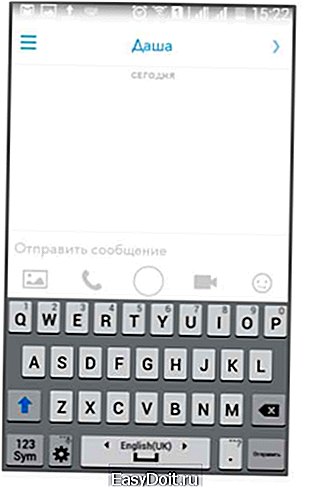
Открыть чат для общения
После нажатия на кнопку, нужно выбрать того, с кем хотите начать чат и провести по имени пользователя.
Перед вами откроется окно чата.
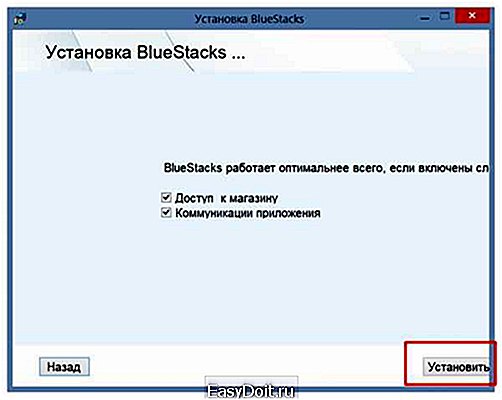
Чат с пользователем
к содержанию ↑
Snapchat очень быстро обрела популярность, как социальная сеть. Официальная версия существует только для мобильных устройств.
Но, тем не менее, есть возможность установки и на компьютер. Полноценной версии для ПК пока не создано.
Это обосновано тем, что если создать такую соцсеть для компьютера, то теряется основной принцип приложения – мобильность.
Но расстраиваться не стоит, так как уже создан способ для запуска снапчат на компьютере, как и многих других мобильных приложений.
Запуск приложения возможно осуществить только при помощи эмулятора. Для этого сначала скачиваем установочный файл Snapchat в мобильном варианте.
Самое распространенное расширение для такого файла – «.apk». Стандартными средствами ОС Windows такое расширение открыть невозможно, поэтому требуется скачивание дополнительного ПО.
Скачиваем эмулятор BlueStacks и устанавливаем его.
Скачиваем с официального сайта http://www.bluestacks.com/ru/index.html
Установка происходит обычным образом. В открывшемся окне выбираем путь установки, переходим дальше кнопками «Далее», в конечном окне нажимаем «Установить» и ждем завершения установки.

Установка BlueStacks
Когда программа будет установлена, все файлы с расширением .apk автоматически будут запускаться с ее помощью.
Находим скачанный apk-файл снапчата

 Snapchat
Snapchat